
Polako, ali sigurno, standardni Windows 10 preglednik, Microsoft Edge, sustiže konkurenciju na tržištu. Glavna nadogradnja za najaktualniji operativni sustav Microsoftovog Anniversary Update učinila je Microsoft Edge funkcionalnijim - iako ne mnogo, ali napredak je očit. Najočitija inovacija je podrška standardnog proširenja preglednika Windows 10. Dugo vremena sudionici probnog programa Windows Insider u Windows 10 testnim verzijama mogu istražiti nekoliko (za sada) broja proširenja dostupnih u Windows Storeu. Sada ih mogu istražiti obični korisnici. To su oba proširenja koja je posebno za Microsoft Edge razvila ista tvrtka Microsoft, kao i popularna proširenja prilagođena za to, koja su već duže vrijeme predstavljena u trgovinama sadržaja za druge preglednike. Među potonjim su poznati blokeri oglasa AdBlock i Adblock Plus. Trenutno su to jedina proširenja koja blokiraju oglase unutar Microsoft Edgea. O njima ćemo više govoriti u nastavku..
1. Proširenja AdBlock i Adblock Plus
AdBlock i Adblock Plus su proširenja preglednika koja blokiraju kontekstualno oglašavanje na web stranicama, banerima, skočnim prozorima i ostalim web elementima koji ometaju korisnike. Ako je potrebno, oba se proširenja mogu koristiti za rješavanje drugih problema. I AdBlock i Adblock Plus mogu utjecati na internetske tvrtke u praćenju korisnika, mogu onemogućiti gumbe na društvenim mrežama, a potencijalno su osmišljeni i za borbu protiv web stranica koje distribuiraju zlonamjerni softver.
AdBlock i Adblock Plus proizvodi su s višemilijunskom korisničkom publikom. Mogu se instalirati u gotovo bilo koji preglednik. Prvo izdanje 2002. godine za preglednik Mozilla Firefox bilo je proširenje AdBlock. Proširenje Adblock Plus pojavilo se kasnije 2004. godine. Temeljila se na programskim kodovima prethodnika AdBlock-a, ali imala je izvrsno sučelje i organizaciju. Što se glavne funkcionalnosti tiče - blokiranje oglasa na Internetu, AdBlock i Adblock Plus se ne razlikuju i podjednako se nose sa svojim glavnim zadatkom. Ova se proširenja razlikuju u svojim postavkama i sučelju - što je prikladnije u slučaju Adblock Plus-a. Ali govoreći posebno o Microsoft Edgeu, proširenje AdBlock trenutno je prilagođenije ovom pregledniku. Neke značajke Adblock Plus - na primjer, mogućnost blokiranja reklamnih elemenata u prozoru izbornika kada kliknete ikonu proširenja i u kontekstnom izborniku preglednika - u programu Microsoft Edge još uvijek ne rade. Dok AdBlock sa standardnim preglednikom Windows 10 radi u potpunosti, na isti način kao i kod ostalih preglednika.
2. Instalirajte AdBlock i Adblock Plus u Microsoft Edge
Instalacija proširenja u programu Microsoft Edge vrši se na dva načina. Prvi je odjeljak "Proširenja" u glavnom izborniku preglednika.
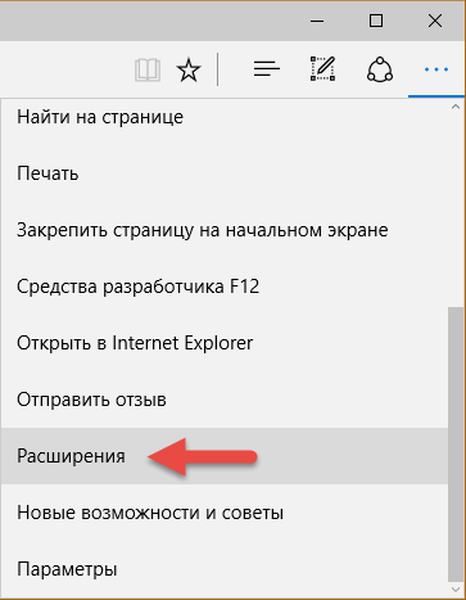
Jednom u ovom odjeljku morate kliknuti vezu "Dohvati proširenja iz trgovine".
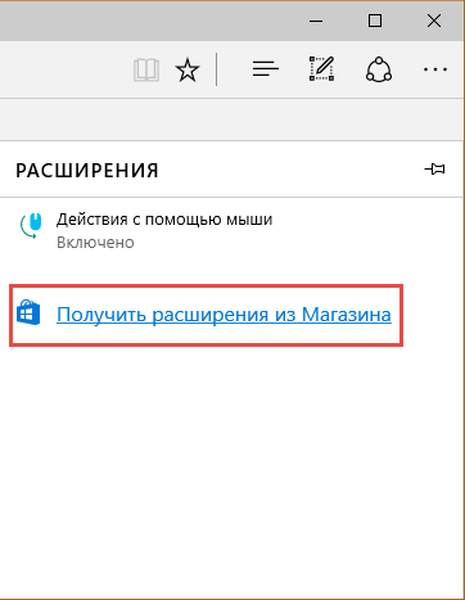
Također možete doći do stranice za instalaciju instaliranja Microsoft Edge proširenja na drugi način - izravno odabirom odjeljka "Aplikacije" u prozoru Windows Store, a na njoj - kategorijom "Proširenja za Microsoft Edge"..
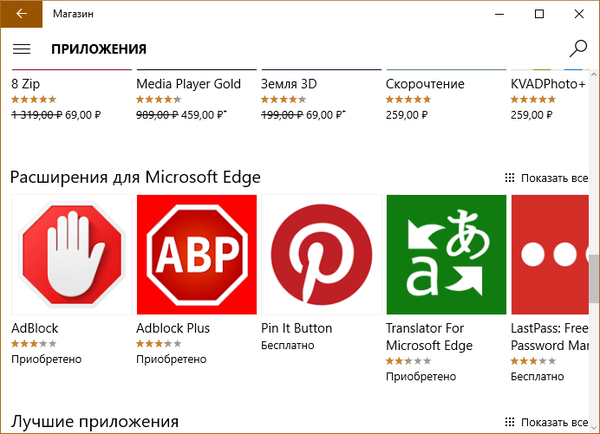
AdBlock i Adblock Plus ekstenzije među prvima su instalirane. Idite na zasebnu stranicu bilo koje od njih, a zatim kliknite gumb "Instaliraj". A onda - "Pokreni".

U prozoru Microsoft Edge pojavit će se bočna ploča koja će ponuditi dva odgovarajuća gumba za omogućavanje proširenja AdBlock ili Adblock Plus za rad ili ih ostaviti instalirane, ali ne i aktivne. Kliknite "Omogući".
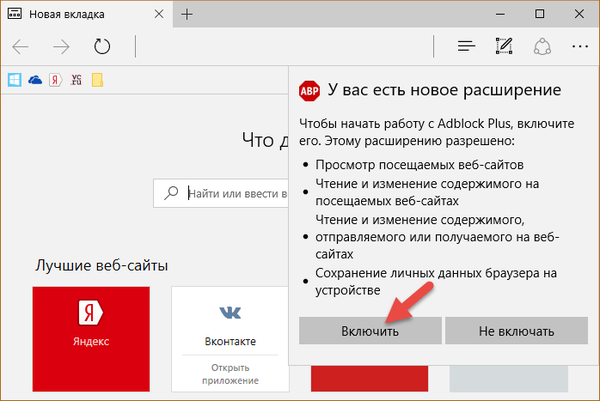
3. Upravljanje ekstenzijom
Ikone za proširenja u početku su skrivene u glavnom izborniku Microsoft Edge. Možete ih ukloniti od trajnog prikaza na alatnoj traci preglednika odabirom "Prikaži pored adresne trake" u kontekstnom izborniku na ikoni. Druga opcija u kontekstnom izborniku na ikoni proširenja Microsoft Edge - "Upravljanje" - dovodi do mogućnosti, odnosno upravljanja za određeno proširenje.

Na bočnoj upravljačkoj ploči proširenja pronalazimo, posebno, tipke za njihovo privremeno isključivanje, njihovo potpuno uklanjanje iz preglednika, kao i gumb za pristup njihovim postavkama..
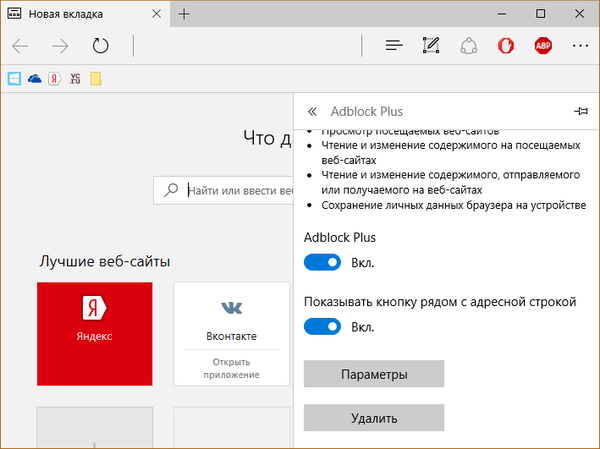
Gumb Opcije univerzalan je način pristupa postavkama svih ekstenzija. Ali i AdBlock i Adblock Plus pružaju vlastite veze na odjeljak postavki. Ove veze - "Parametri" za AdBlock i "Postavke" za Adblock Plus - dostupne su redovnim klikom na ikonu proširenja lijevom tipkom miša.
4. Postavke AdBlock i Adblock Plus
Postavke za proširenja AdBlock i Adblock Plus uključuju, posebno, takve značajke kao što su:
- Otkazivanje unaprijed definirane postavke razlučivosti za pojedinačno nenametljivo oglašavanje;
- Upotreba takozvanih bijelih filtera - proširenja koja su pripremili programeri i ručno generirali popise korisnika na web lokacijama na kojima je dopušteno oglašavanje;
- Izrada obrnutog filtra - popis web mjesta za koja su AdBlock i Adblock Plus onemogućeni, dok za sve ostale web stranice ostaju aktivne.
U odjeljku postavki AdBlocka "Filtriranje popisa" možete aktivirati i dodatne funkcije proširenja koje smo spomenuti - zaštitu praćenja, zaštitu od zlonamjernog softvera, skrivanje gumba društvenih mreža.
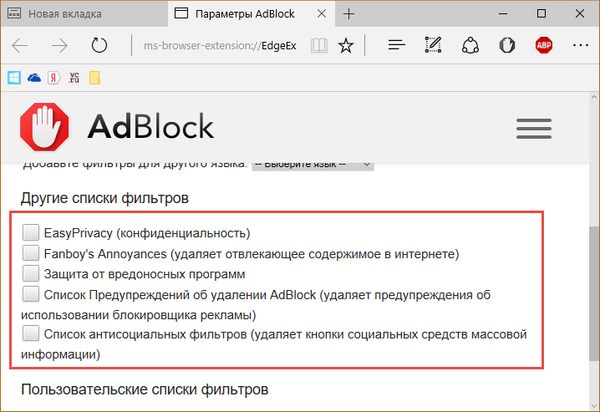
Mogućnost korištenja istih dodatnih značajki u Adblock Plus-u pojavljuje se odmah prilikom instaliranja i omogućavanja proširenja u posebnom prozoru.
5. Blokiranje oglasa i stvaranje popisa dopuštenih web mjesta u web pretraživanju
Odvojene funkcije AdBlock-a i Adblock Plus nalaze se u prozoru izbornika koji se pojavljuje kada lijevom tipkom miša kliknete ikonu proširenja. Iako Adblock Plus u ovom prozoru predviđa samo onemogućivanje proširenja za svaku pojedinačnu web lokaciju koja je trenutno otvorena, AdBlock može ponuditi malo više mogućnosti.
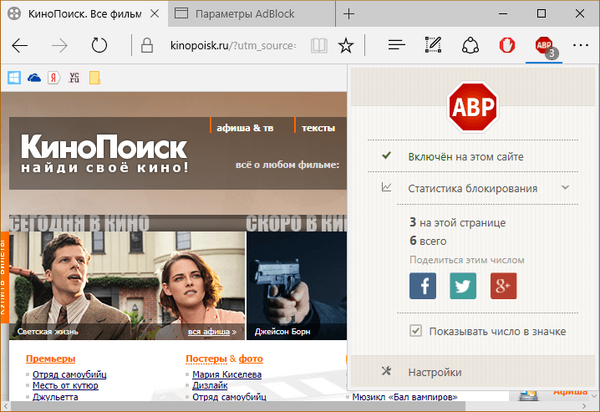
U prozoru AdBlock izbornika možete privremeno obustaviti proširenje, ručno blokirati oglase koji se nisu automatski blokirali, u potpunosti onemogućiti proširenje na zasebnoj web stranici ili na cijeloj web lokaciji.

Sve web lokacije za koje su AdBlock i Adblock Plus onemogućene zasebnim redoslijedom automatski padaju na njihov popis dopuštenih web lokacija. Ovo je, usput, pogodniji način formiranja takozvanog bijelog filtra od crvene trake s upisivanjem domena u odgovarajuće forme u postavkama proširenja.
Dobar dan!











